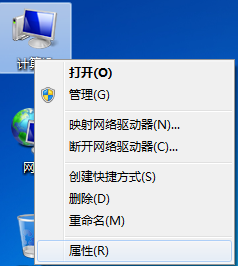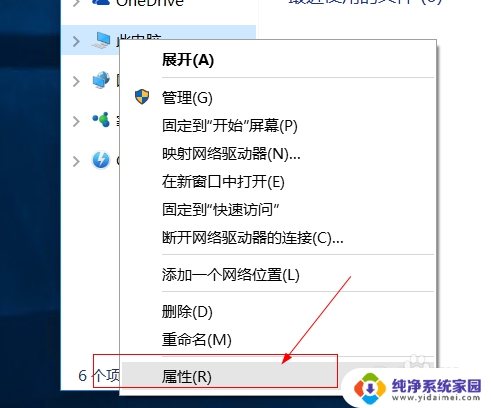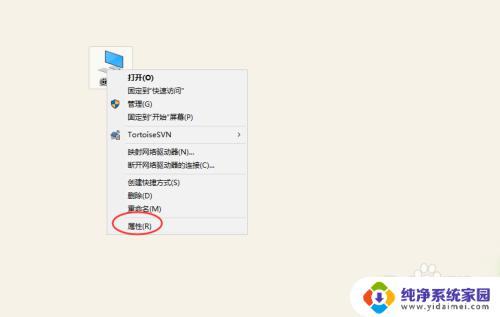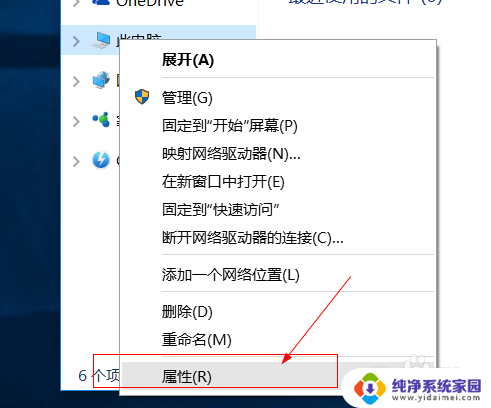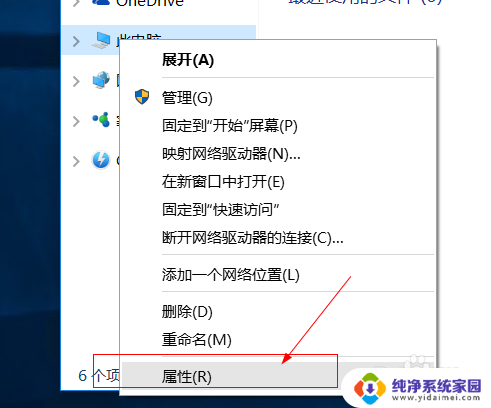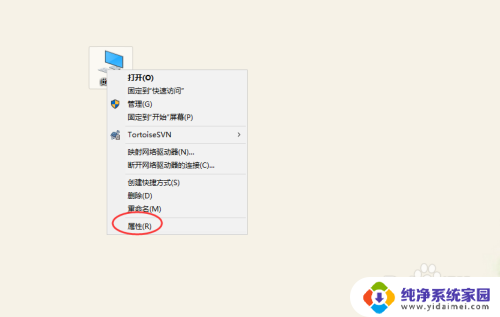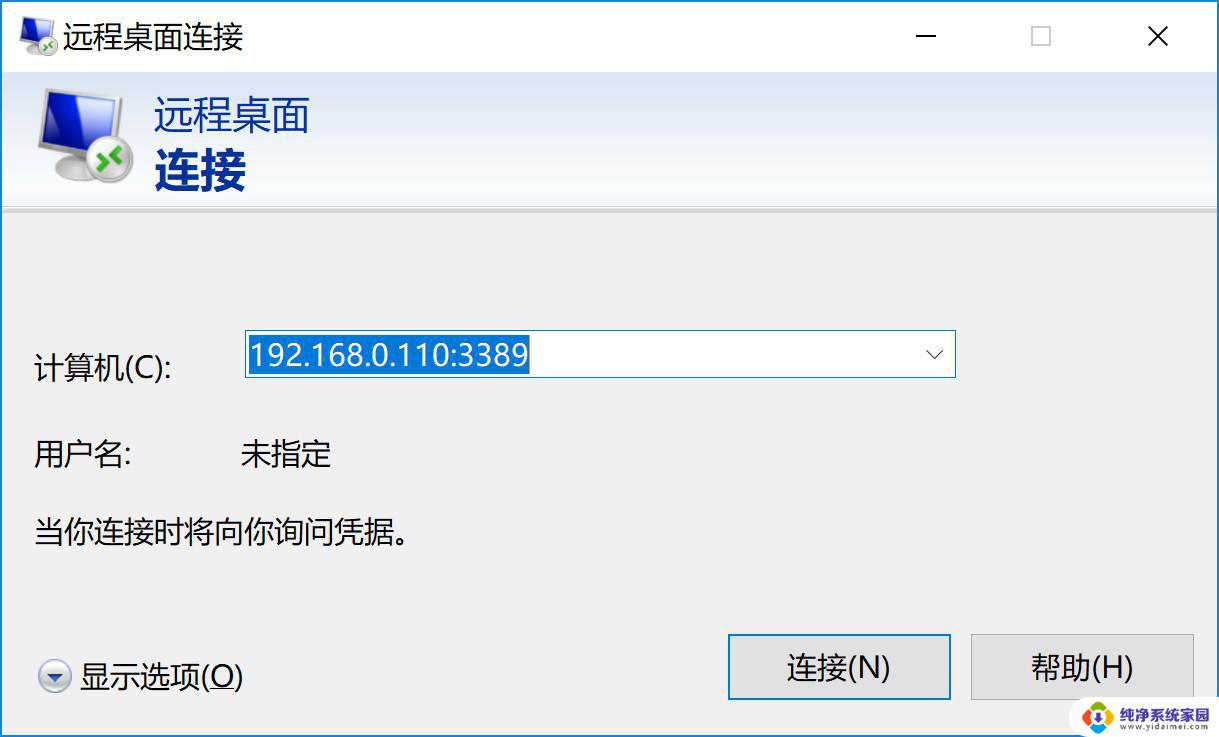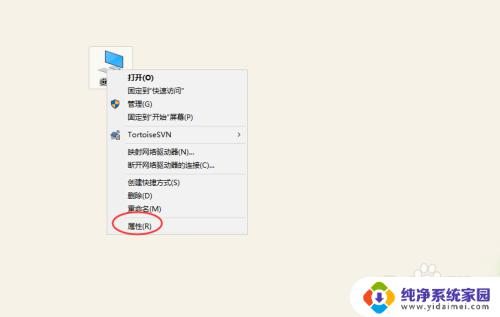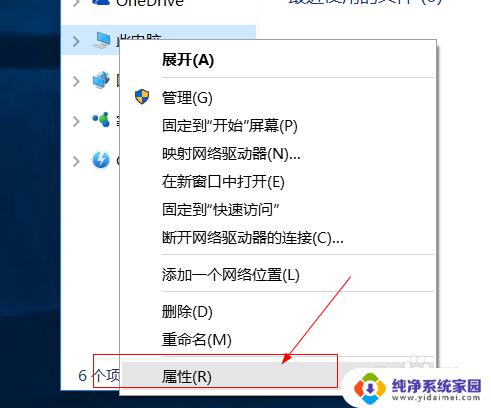win10怎么连接win7 WIN10如何使用远程桌面连接WIN7电脑
更新时间:2023-10-20 09:47:07作者:xiaoliu
win10怎么连接win7,如今随着科技的不断发展,人们对于远程连接的需求也越来越高,WIN10操作系统作为微软最新的操作系统之一,其强大的功能和便捷的操作方式备受用户青睐。而WIN7电脑作为一个老牌经典的操作系统,仍然有很多用户在使用。如何在WIN10上使用远程桌面连接WIN7电脑呢?本文将为您详细介绍WIN10如何连接WIN7电脑的方法和步骤,帮助您实现远程连接,享受更加便捷的办公和娱乐体验。
具体方法:
1.WIN7在开启远程协助之前请先给系统设置登录密码,没有密码的话。其他电脑是无法使用远程桌面连接该台电脑的。
2.选择桌面上的计算机,右键选择属性。
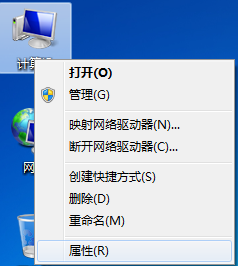
3.单击【远程设置】
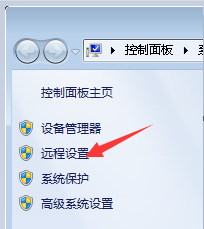
4.选择【允许运行任意版本远程桌面的计算机连接】,确定。
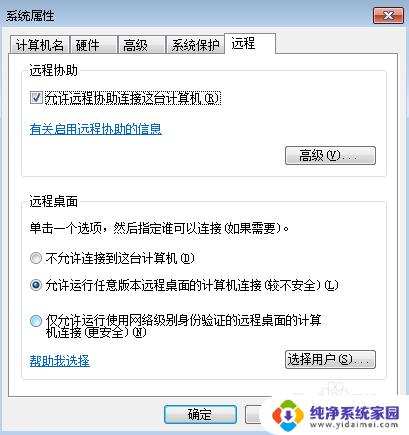
以上就是如何在win10与win7之间进行连接的全部内容,有需要的用户可以按照这些步骤进行操作,希望对大家有所帮助。